Come risolvere iMessage Not Delivered sul tuo iPhone
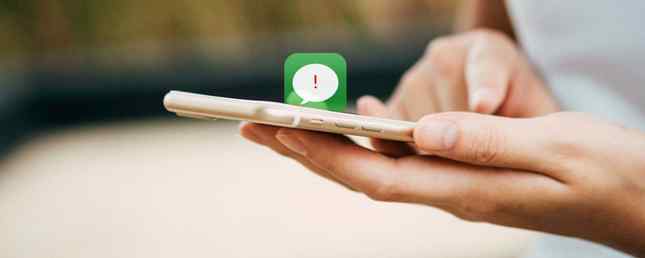
In un'epoca in cui siamo incollati ai nostri iPhone, ci sono pochi destini fastidiosi come quando un iMessage non dice consegnato. Questo può influenzare più contatti e spesso non leggerà Non consegnato o. Forse un iMessage non consegnerà a una persona specifica.
È ancora più irritante quando il messaggio dice consegnato ma il destinatario non lo ha effettivamente ricevuto. Ecco alcuni trucchi per risolvere il problema prima di andare al tuo negozio Apple locale per chiedere aiuto.
Cosa fa “consegnato” Significa su iMessage?
Dobbiamo prima distinguere tra consegnato e Leggere.
Se ho lasciato tutti i messaggi che mi hai inviato, leggi w senza risposta. Cosa significa ?
- Jas? (@JasmyneChantel) 6 luglio 2018
consegnato in genere significa che l'altra persona ha ricevuto il messaggio sul proprio dispositivo; Leggere significa che il destinatario ha toccato su di esso. Naturalmente, questo non significa che lo abbiano effettivamente letto, significa solo che il messaggio è stato aperto. Non farti prendere dal panico se non lo senti immediatamente: potrebbero aver cliccato su di esso, ma in seguito sono stati distratti.
Alcune persone si oppongono a leggere le ricevute per motivi di privacy Come leggere i messaggi in segreto senza che il mittente sappia come leggere i messaggi in segreto senza che il mittente conosca Se vuoi leggere un messaggio senza far sapere all'altro che hai visto il loro messaggio, questo articolo ha la tua soluzione. Ulteriori informazioni, anche se sono abilitati di default in iOS 8 e successivi.
Ma non preoccuparti, è facile disattivare le conferme di lettura. Basta andare Impostazioni> Messaggi> Invia conferme di lettura. In realtà, questa sottosezione di impostazioni si rivelerà essenziale in caso di problemi con iMessages.
Perché iMessage Leggi “consegnato” Quando non lo è?
A volte, un messaggio dirà che è stato ricevuto, ma il destinatario insisterà che non l'hanno mai ricevuto. Non dovresti automaticamente pensare che stiano mentendo, perché ci sono numerosi motivi per cui ciò potrebbe accadere.
Potrebbe essere solo un capriccio di iMessages, ma allo stesso modo, potrebbe essere che è stato consegnato a un altro dispositivo. Se il tuo contatto ha, per esempio, un iPhone, un iPad e un Mac tutti collegati con lo stesso ID Apple, il tuo messaggio potrebbe essere apparso su uno di questi altri dispositivi, non sul loro smartphone.
In teoria, questo non dovrebbe causare problemi: il tuo messaggio dovrebbe essere visualizzato su tutti i dispositivi. Tuttavia, come vedremo, iOS è tutt'altro che perfetto ...
Motivi comuni che iMessage non recapiterà

Non tutti tengono il proprio telefono acceso tutto il tempo, soprattutto prima di andare a dormire.
Se un iMessage non dice consegnato, il destinatario potrebbe aver semplicemente spento il telefono. Il tuo messaggio arriverà quando accenderanno di nuovo il loro dispositivo. La pazienza è la chiave.
Potresti considerare la persona improbabile che spenga il telefono. Tuttavia, potrebbero anche aver attivato la Modalità aereo Come leggere i messaggi in segreto senza che il mittente sappia come leggere i messaggi in segreto senza che il mittente conosca Se vuoi leggere un messaggio senza far sapere all'altra persona che hai visto il loro messaggio, questo articolo ha la tua soluzione. Leggi di più . Ciò interrompe tutte le connessioni, pertanto il telefono non riceverà iMessage, SMS o chiamate.
Se normalmente ricevi conferme di lettura dal tuo contatto, o lo mostra consegnato ma non hai una risposta, c'è un'altra possibilità. Il loro dispositivo potrebbe essere impostato su Non disturbare, che fa tacere qualsiasi avviso.
Se è un'emergenza, puoi chiamarli al loro posto. All'inizio, non avrai una risposta. Ma squillalo di nuovo entro tre minuti e, se le impostazioni del contatto sono predefinite, il telefono squillerà, ignorando la modalità Non disturbare.
iMessage non consegnerà: risoluzione dei problemi
È difficile restringere il motivo per cui iMessage non verranno pubblicati senza un po 'di tentativi ed errori. Una delle seguenti soluzioni dovrebbe funzionare; potrebbe essere necessario provarli tutti per arrivare alla fine del problema.
Controlla l'accesso a Internet
La ragione più ovvia per cui il tuo messaggio non verrà recapitato è perché il destinatario non ha alcun servizio. iMessage si basa su una connessione Internet, quindi se non è disponibile il Wi-Fi, non verrà visualizzato fino a quando il telefono non avrà una connessione. Ciò è particolarmente preoccupante nelle aree rurali o nelle aree sotterranee che non offrono accesso online gratuito.
Se il tuo iPhone dice Non consegnato, sei probabilmente quello senza una connessione internet. Controlla questo andando a Impostazioni> Wi-Fi dove puoi vedere tutte le reti a cui ti sei iscritto.
Se hai un servizio, devi semplicemente aspettare fino a quando il destinatario si connette al Wi-Fi.
Assicurarsi che iMessage sia attivato
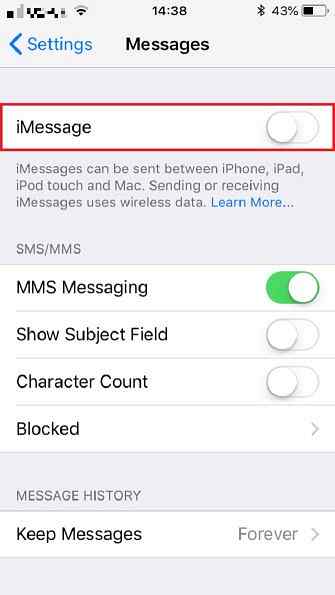
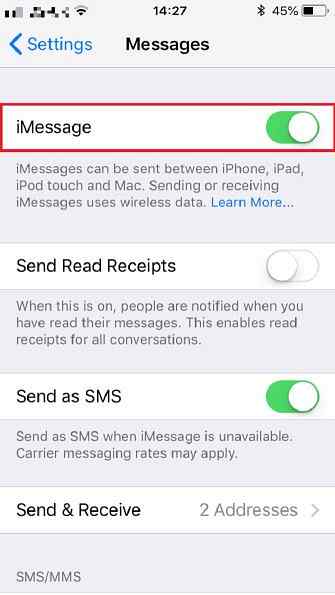
Speriamo che tu sia fortunato abbastanza che questa soluzione rapida risolva il problema.
Navigare verso Impostazioni> Messaggi. iMessage dovrebbe essere già acceso; se no, aggiustalo.
Anche se iMessage è già attivo, vale la pena spegnerlo e riaccenderlo. Avrai bisogno di aspettare qualche istante mentre si riattiva.
Invia come messaggio di testo anziché iMessage
Se la persona che stai contattando non ha un prodotto Apple, iMessage non funzionerà. Ciò significa che devi fare affidamento sugli SMS da inviare ai dispositivi Android, ad esempio. In questi casi, i tuoi messaggi leggeranno Inviato come messaggio di testo, non consegnato. Utilizzeranno anche le infame bolle verdi Apple usa le bolle verdi per farti odiare dagli utenti Android? Apple usa le bolle verdi per farti odiare gli utenti Android? Le bolle blu e le bolle verdi potrebbero sembrare una piccola distinzione, ma per migliaia di utenti di Twitter non lo sono. Diamo un'occhiata a questo fenomeno. Leggi di più .
Ma i testi non sono solo utili per l'invio tra diversi sistemi operativi. È possibile ripristinare i messaggi su SMS se la connessione Internet non è abbastanza potente.
Vai a Impostazioni> Messaggi> Invia come SMS. Per impostazione predefinita, il tuo iPhone usa iMessage quando chatti tra dispositivi Apple. I messaggi invieranno come testi tradizionali solo se non c'è Internet, a condizione che tu abbia abbastanza dati mobili. (Vai a Impostazioni> Cellulare/Dati mobili> Uso per controllare questo.)
Puoi anche inviare un messaggio via SMS se legge Non consegnato. Tocca il punto esclamativo e sarai in grado di scegliere quell'opzione.
In alternativa, provare a passare a un'altra app di messaggistica 7 App di messaggistica da utilizzare sul telefono o sul computer 7 App di messaggistica da utilizzare sul telefono o sul computer Desideri inviare messaggi dal telefono e dal computer? Prendi una di queste opzioni per continuare la conversazione ovunque tu vada! Leggi di più . Opzioni popolari come WhatsApp e Telegram funzionano su tutte le piattaforme e offrono messaggistica sicura.
Prova un riavvio morbido
Questa è, in teoria, una soluzione completa. Pensa a questo come spegnere e riaccendere il PC quando qualcosa non va.
Un riavvio graduale riavvia il tuo iPhone, bloccando qualsiasi software problematico in esecuzione in background. Ma soprattutto, non cancella alcun dato.
Su iPhone 7 e modelli precedenti, tieni premuto il tasto Casa e Energia pulsanti per 10 secondi. Se si dispone di un dispositivo più recente, premere rapidamente Volume su poi Volume basso. Ora tieni premuto Energia.
In entrambi i casi, lo schermo diventerà nero fino a quando non verrà visualizzato il logo Apple. Puoi lasciare andare i pulsanti ora e il tuo iPhone si accenderà come al solito.
Aggiorna iOS
Apple aggiorna regolarmente piccoli problemi pubblicando nuovi aggiornamenti su iOS. Questo potrebbe includere problemi con iMessage.
È sempre una buona idea mantenere aggiornato il sistema operativo Migliora la tua sicurezza digitale: 7 cose che devi tenere aggiornato Migliora la tua sicurezza digitale: 7 cose che devi tenere aggiornato Per proteggersi dagli hacker e dai virus, devi mantenere il tuo software e hardware aggiornati. Ma quali dispositivi devono essere aggiornati? Per saperne di più, per lo meno come questi problemi di sicurezza fissare. Verifica se stai utilizzando l'ultima versione di iOS Impostazioni> Generali> Aggiornamento software. Verificherà automaticamente se il software è aggiornato e, in caso contrario, suggerisce l'installazione.
Non farti prendere dal panico: non perdi foto o messaggi, anche se alcune app potrebbero chiederti di accedere nuovamente prima di continuare come al solito.
ID Apple: accedi e entra
Questa è una delle correzioni più comuni: devi solo accedere e uscire dal tuo ID Apple.
Per fare questo, andare a Impostazioni> Messaggi> Invia e ricevi e tocca il tuo ID. Dovresti allora Disconnessione, dopo di che tutti i tuoi dati eccetto il numero di telefono scompariranno. Vai a Usa il tuo ID Apple per iMessage e accedi nuovamente. Potrebbero essere necessari alcuni minuti.
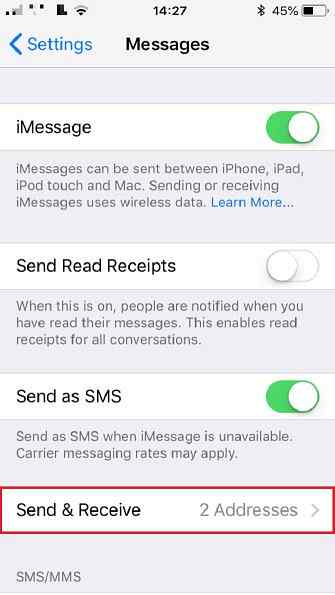
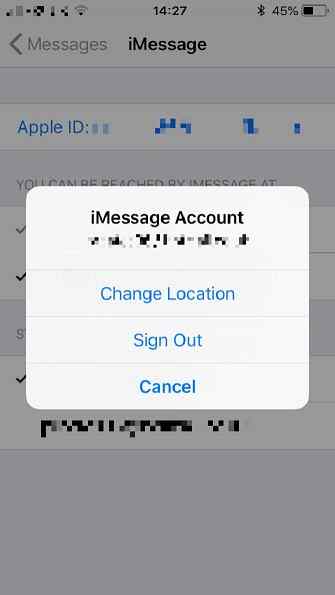
Come hai visto, puoi inviare iMessage tramite numeri di telefono e indirizzi email. Se c'è una sola persona a cui hai problemi a inviare, controlla quale indirizzo email hai elencato per loro. Ne hai mai avuto uno nei tuoi contatti? Il loro ID Apple utilizza un indirizzo diverso? Chiedigli di persona o tramite un altro servizio di messaggistica, se possibile.
Per aggiungere un indirizzo email, vai a Contatti, seleziona il loro nome e scegli modificare.
Elimina messaggi
Hai mai provato a inviare un'email troppo grande? Rimane solo nella tua posta in uscita, cercando di inviarti ancora e ancora. Alla fine, devi mordere il proiettile e cancellarlo.
Questo è quello che dovresti provare anche qui.
Ancora una volta, ciò si applica principalmente quando iMessage non recapiterà solo uno o due contatti. Sì, puoi cancellare un'intera conversazione e ricominciare scorrendo a sinistra su di essa e scegliendo Elimina. Questa è l'opzione nucleare, e probabilmente non la vorresti prendere. Ma non è necessario.
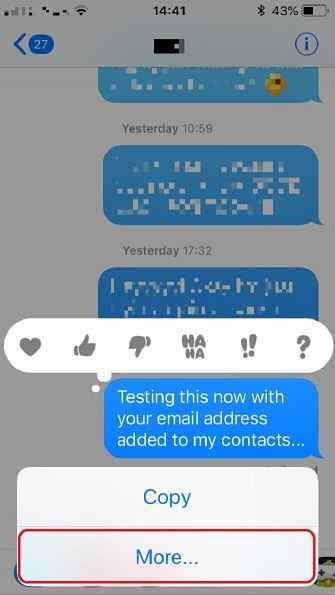
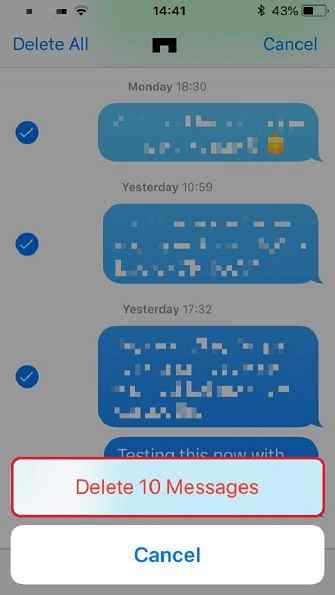
Entra nella cronologia delle conversazioni di chi stai cercando di entrare in contatto. Tocca il tuo messaggio più recente; puoi quindi copia in Gli appunti o pagine se non vuoi perdere completamente il tuo testo. Quindi fare clic Di Più, e seleziona tutti i messaggi che hai inviato dal momento in cui si è verificato il problema (ad esempio da quando hanno smesso di rispondere). Quindi fare clic sul Spazzatura simbolo in basso a sinistra.
Potrebbe esserci un solo messaggio che causa il problema, quindi questo cancellerà il backlog.
Scambia la tua SIM card
Le carte SIM sono a volte volubili, ed è possibile che il tuo abbia semplicemente deciso che non gli piace un particolare numero.
Dirigetevi verso il negozio del vostro fornitore di servizi. Probabilmente dovrai assicurare al personale che hai fatto tutti i passaggi precedenti. Parla loro di scambiare su una carta SIM. Se hai un contratto, dovrebbero farlo gratuitamente. Continuerai a utilizzare lo stesso dispositivo e non dovresti perdere alcun dato.
Attiveranno una nuova SIM e dovrai aspettare che il tuo vecchio non abbia un servizio prima di passare a una nuova carta.
Il trasferimento tra le SIM può richiedere fino a 24 ore. Fortunatamente, richiede raramente più di un'ora prima che vengano ripristinate le impostazioni dell'operatore.
Resettare tutte le impostazioni
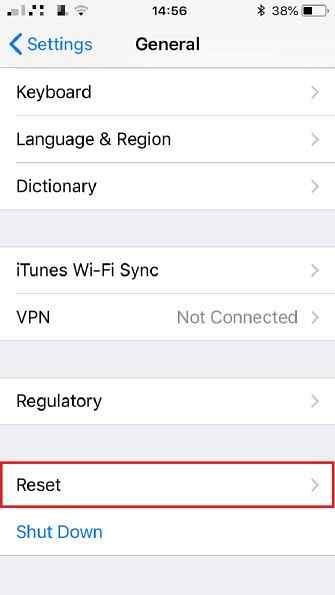
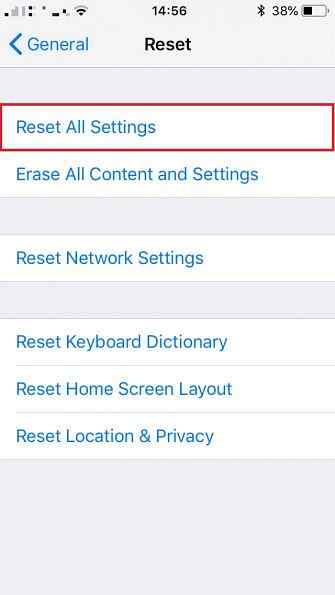
Questa dovrebbe essere la tua ultima risorsa perché dovrai accedere nuovamente agli account e correggere le impostazioni di rete. Più importante, questo non cancella i tuoi dati. Questo è come un riavvio morbido più completo.
Vai a Impostazioni> Generali> Ripristina> Ripristina tutte le impostazioni-attenti a non selezionare nient'altro, in quanto esiste anche la possibilità di cancellare tutto. In seguito potrebbe essere necessario accedere nuovamente al tuo ID Apple.
Questo dovrebbe correggere ogni problema, quindi vale la pena di ricordarlo in caso di ulteriori problemi con il tuo iPhone.
Cosa succede se iMessage continua a non dire “consegnato”?
Se hai provato tutto ciò che è stato consigliato sopra e iMessage non sarà ancora disponibile, ci sono altre due possibilità di intrattenere. Il primo è che non c'è niente di sbagliato nel tuo telefono; il problema è con il dispositivo del destinatario. Questo è più probabile se i messaggi agli altri contatti vengono recapitati correttamente, sebbene non sia sempre così.
In tal caso, consiglia a quella persona di seguire gli stessi passi che hai già.
L'altra potenziale ragione è più deprimente a cui pensare: il tuo numero potrebbe essere stato bloccato. Non significa necessariamente che il tuo contatto non ti piace; potrebbe essere che hai cambiato i numeri e non si sono resi conto. Se sei stato bloccato, probabilmente iMessage continuerà a dire consegnato. Tuttavia, non apparirà effettivamente sul dispositivo del destinatario.
Una volta completata la risoluzione dei problemi, divertiti con le migliori app di iMessage 12 Cose fantastiche che puoi fare con le app di iMessage per iOS 12 Cose fantastiche che puoi fare con le app di iMessage per iOS Puoi fare molto di più che inviare semplicemente testo, voce, immagine e messaggi video con iMessage. Leggi di più .
Scopri di più su: iMessage, Instant Messaging, suggerimenti per iPhone, SMS, risoluzione dei problemi.


